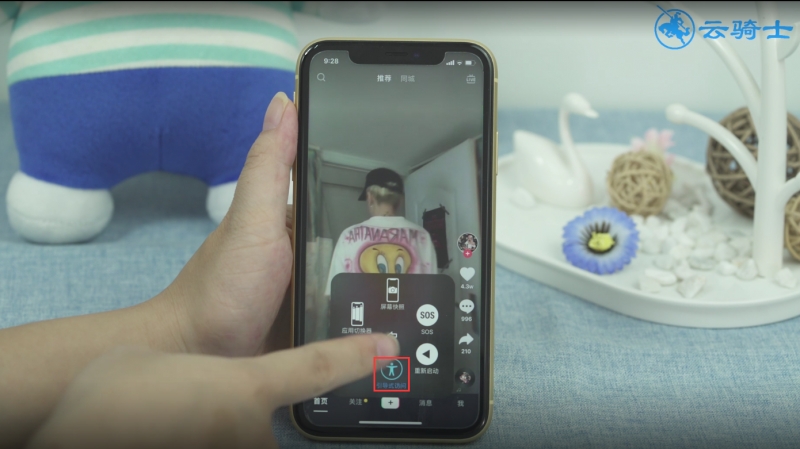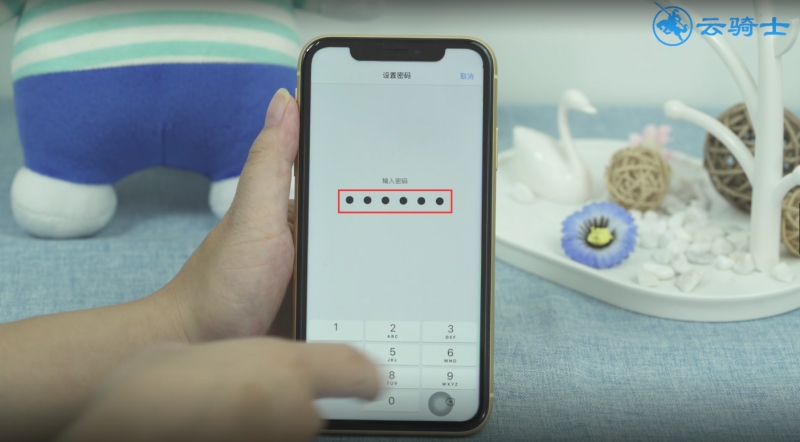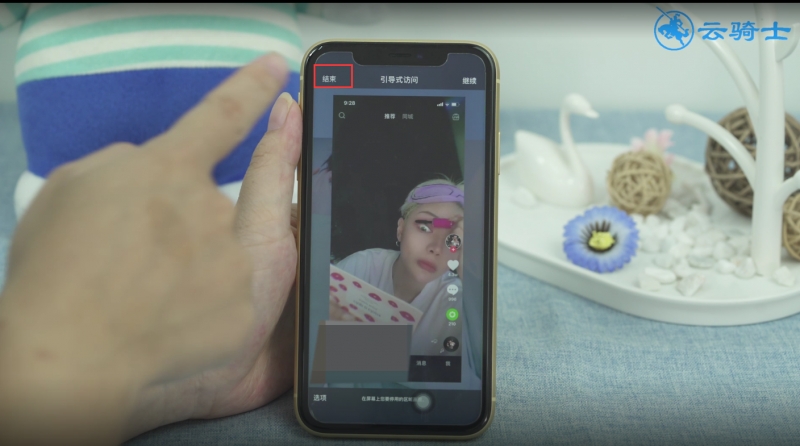Ready 不熟悉苹果手机的小伙伴,在使用的时候或多或少会有问题,那么在苹果手机桌面下面那个条怎么隐藏?接下来就让佳佳来教你方法。 手机以iPhonex为例 1 第一步 打开设置,点击通用
不熟悉苹果手机的小伙伴,在使用的时候或多或少会有问题,那么在苹果手机桌面下面那个条怎么隐藏?接下来就让佳佳来教你方法。
手机以iPhonex为例
1第一步打开设置,点击通用,辅助功能
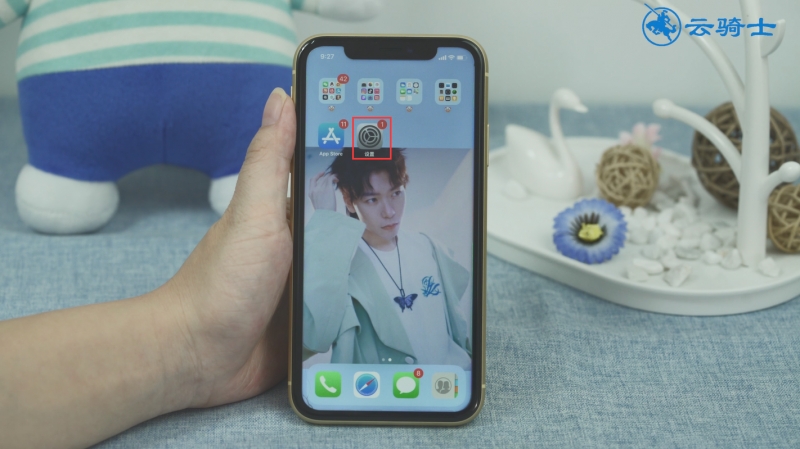
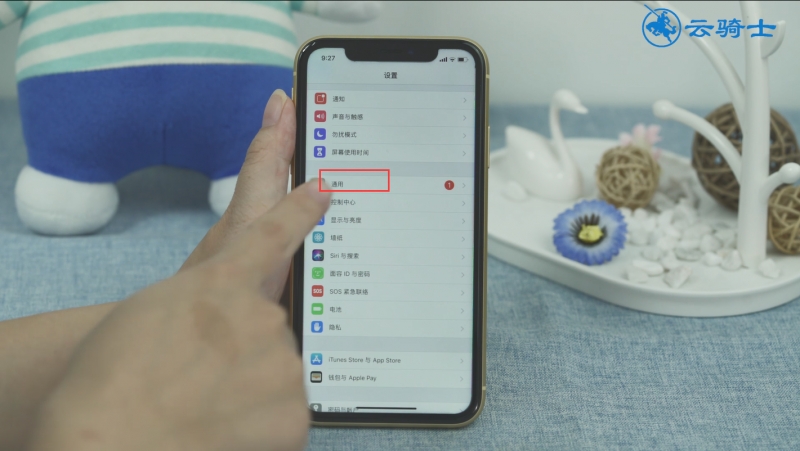
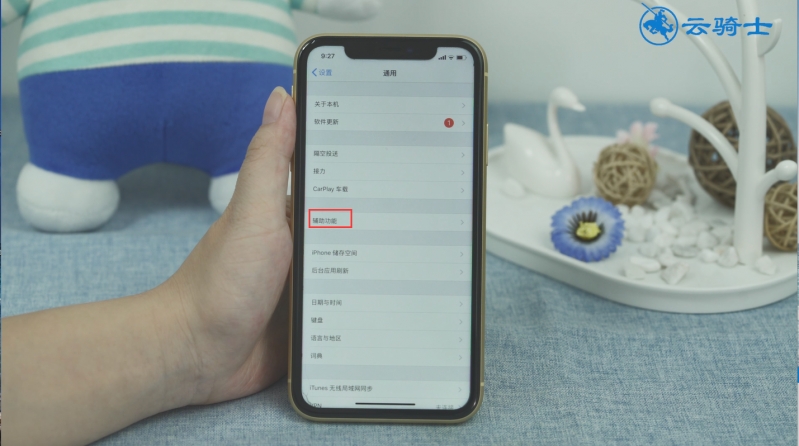
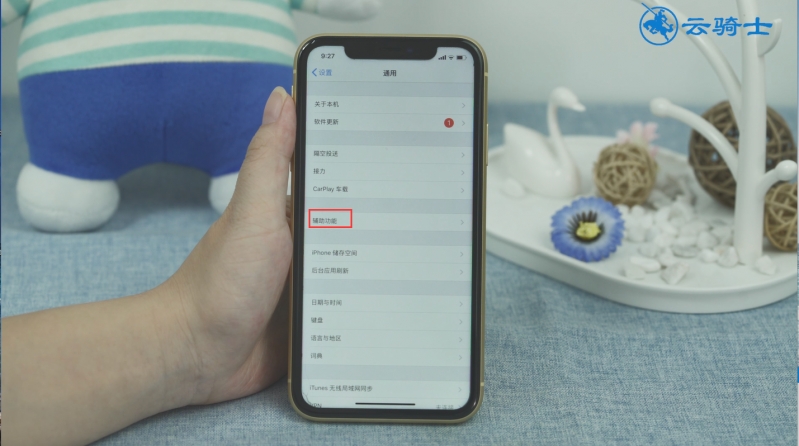
2第二步开启引导式访问,返回辅助功能页面
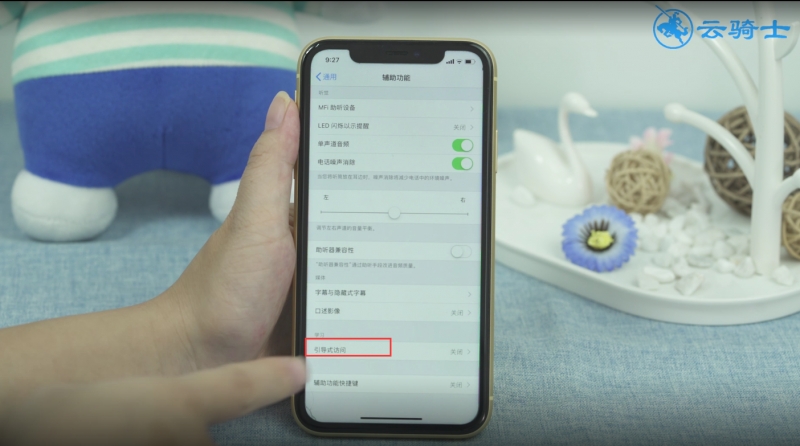
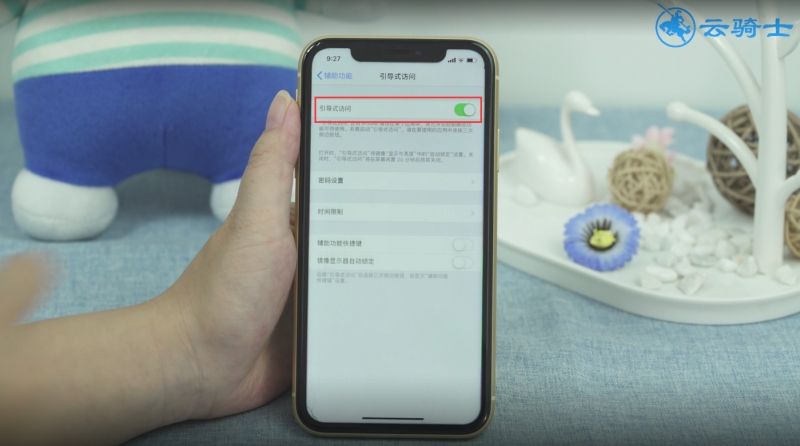
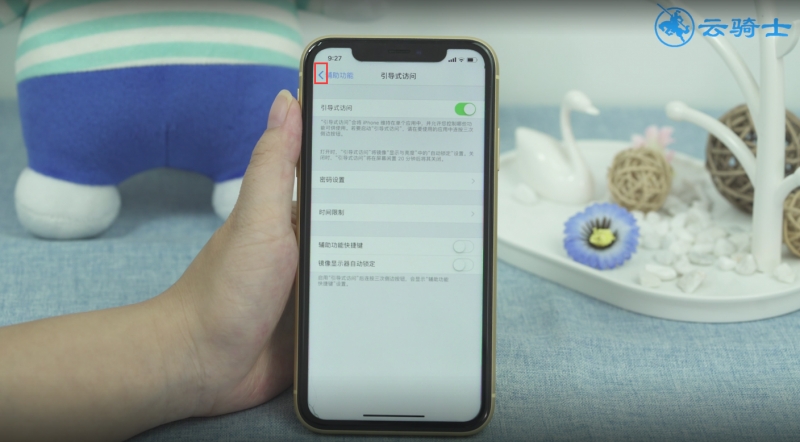
3第三步点击辅助触控,开启辅助触控,返回桌面
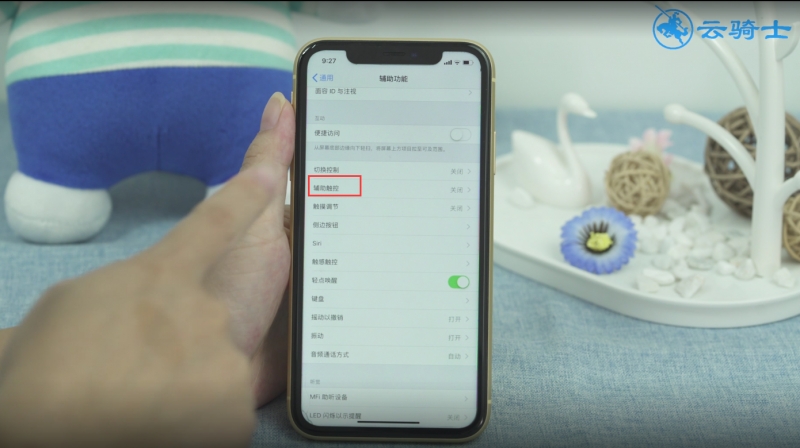
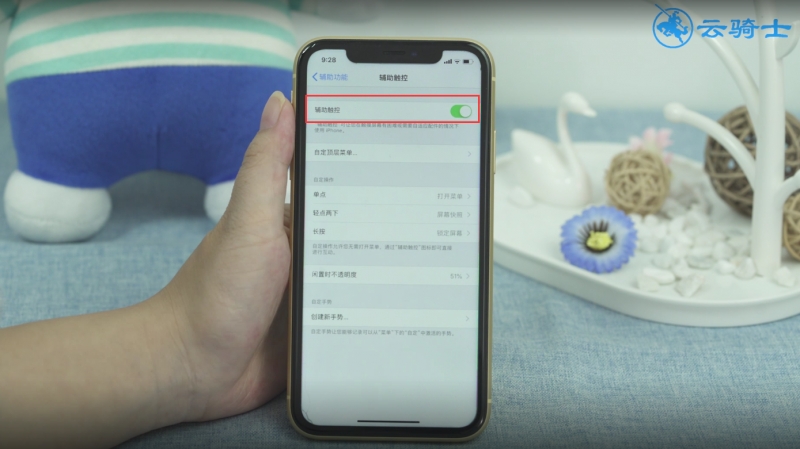
4第四步打开任意应用,点击悬浮圆圈,引导式访问

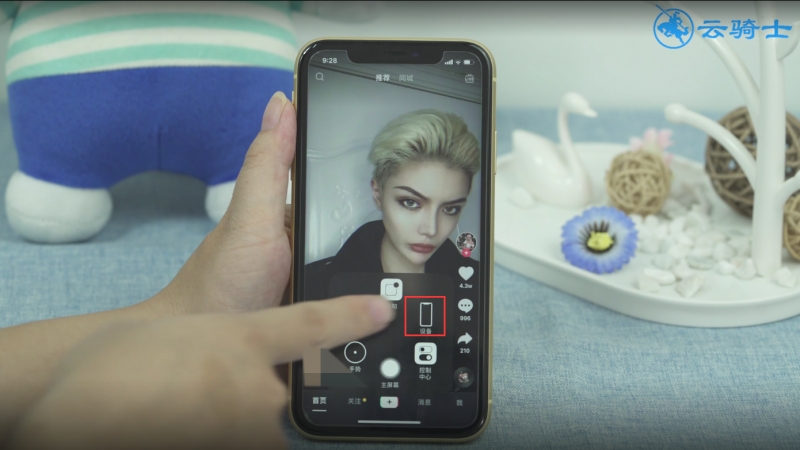
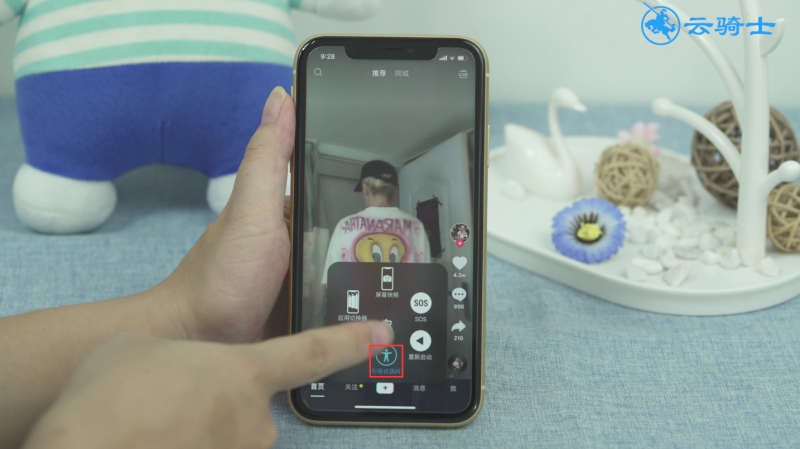
5第五步开始,设置密码,点击开始,即可看见桌面下面那个条隐藏了
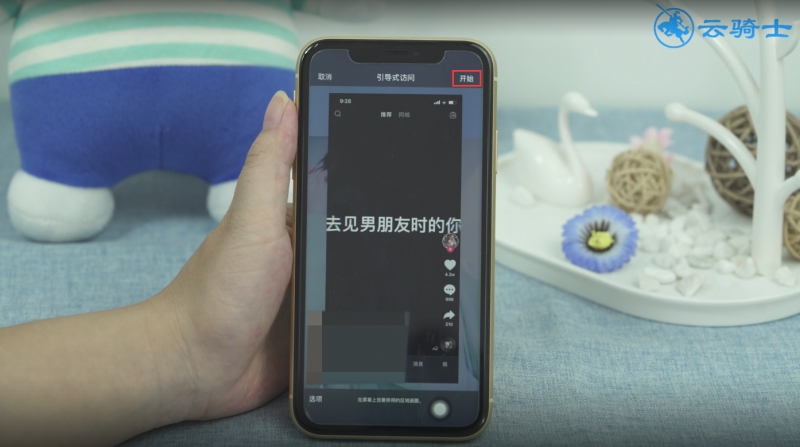
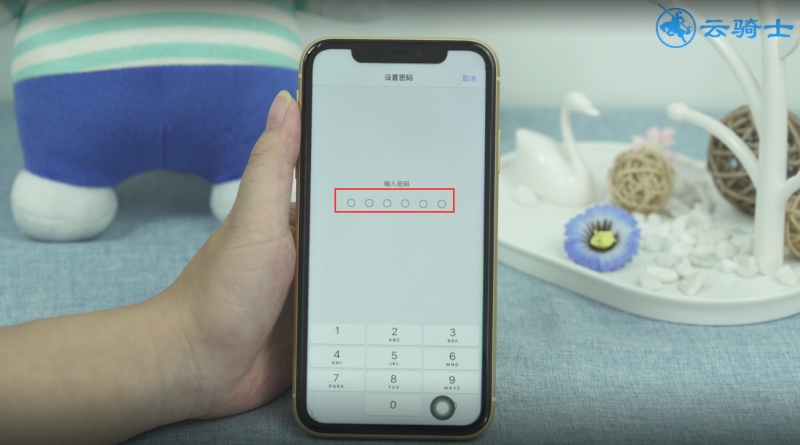
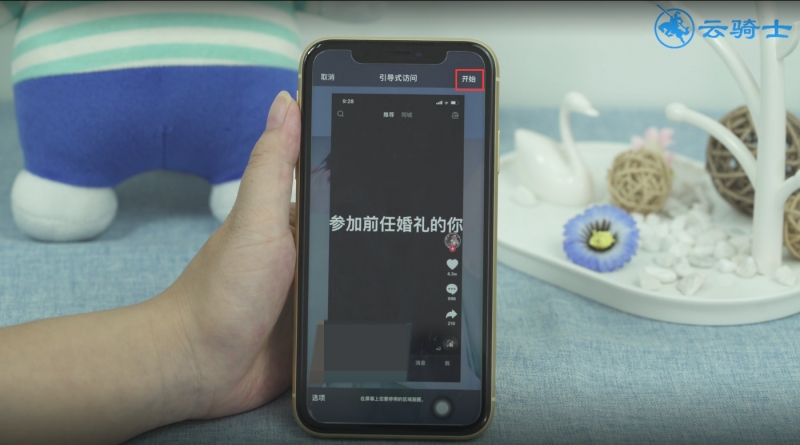
6第六步如需返回点击悬浮圆圈,引导式访问,输入密码,点击结束